Benutzerdefinierte Entschuldigungsgründe
Einleitung
edjufy bietet Ihnen die Möglichkeit eigene Entschuldigungsgründe zu definieren. Diese Gründe können dann beim Erstellen einer Entschuldigung ausgewählt werden. Im Basis-System sind bereits einige Gründe vordefiniert. Diese können nicht gelöscht oder umbenannt werden. Sie können jedoch eigene Gründe erstellen und Standardgründe ausblenden.
Übersicht aller Entschuldigungsgründe
Um die Entschuldigungsgründe zu verwalten, öffnen Sie das Menü "Einstellungen" und wählen Sie den Tab "Entschuldigungen / Beurlaubungen" aus.
Wählen Sie dort nun den Tab "Entschuldigungsgründe" aus.
Sie sehen nun eine Liste mit allen verfügbaren Entschuldigungsgründen:
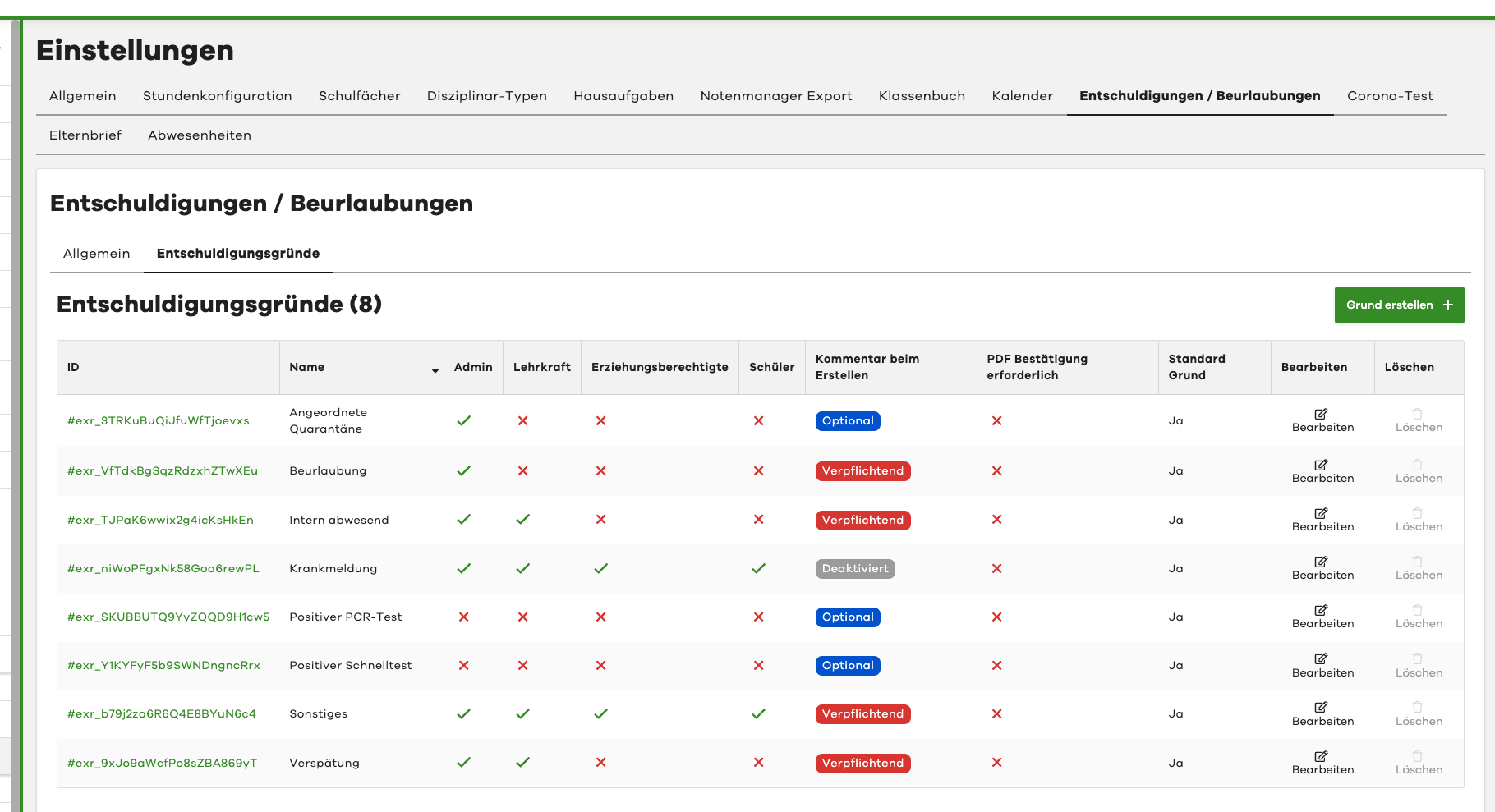
Eigene Gründe erstellen
Um einen eigenen Entschuldigungsgrund zu erstellen, wird ein Benutzer mit Administratorrechten benötigt.
Gehen Sie nun wie folgt vor:
- Öffnen Sie das Menü "Einstellungen" und wählen Sie den Tab "Entschuldigungen / Beurlaubungen" aus.
- Wählen Sie dort nun den Tab "Entschuldigungsgründe" aus.
- Klicken Sie jetzt oben rechts auf den Button "Grund erstellen".
- Es öffnet sich ein Fenster, in dem Sie nun den neuen Grund konfigurieren können.
- Geben Sie bitte den Namen ein und wählen Sie die gewünschte Verfügbarkeit und Einstellungen aus.
- Klicken Sie auf "Speichern".
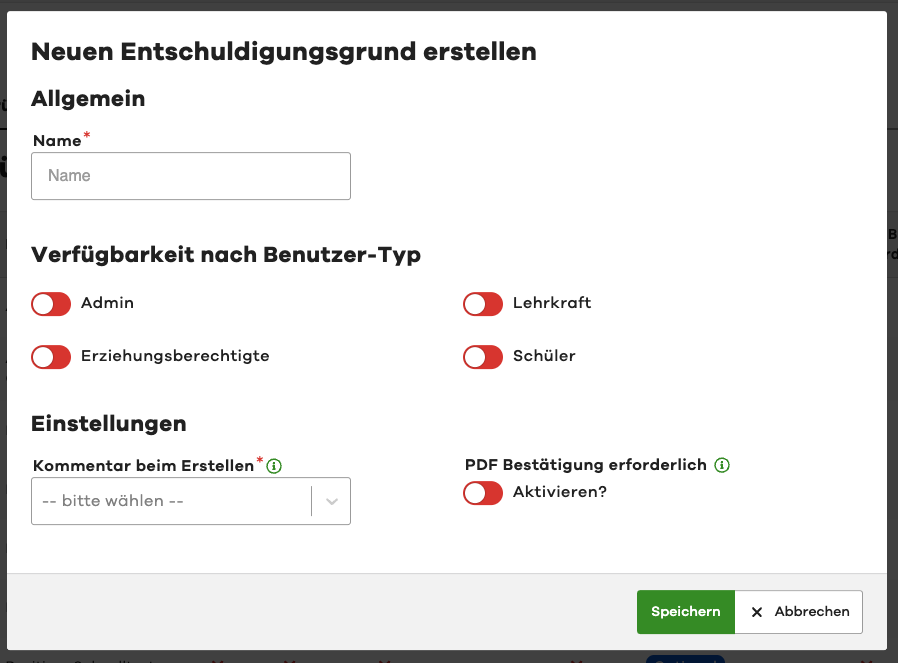
Verfügbarkeiten erklärt
Für einen Entschuldigungsgrund können Sie verschiedene Verfügbarkeiten nach Benutzer-Typ definieren. Nachfolgend finden Sie eine Erklärung zu den einzelnen Verfügbarkeiten:
| Verfügbarkeit | Beschreibung |# | --- | --- | | Admin | Der Grund ist für Benutzer mit Administrator-Rechten sichtbar. |# | Lehrkraft | Der Grund ist für alle Lehrkräfte sichtbar. |# | Erziehungsberechtigte | Der Grund ist für alle Erziehungsberechtigten sichtbar. |# | Schüler | Der Grund ist für alle Schüler sichtbar. |#
Einstellungen erklärt
Für einen Entschuldigungsgrund können Sie verschiedene Einstellungen definieren.
Kommentar beim Erstellen
Mit der Einstellung "Kommentar beim Erstellen" können Sie festlegen, ob ein Kommentar beim Erstellen einer Entschuldigung verpflichtend, optional oder deaktiviert ist. Die Einstellung hat folgende Optionen:
| Option | Beschreibung |# | --- | --- | | Verpflichtend | Bei der Erstellung einer Entschuldigung mit diesem Grund muss ein Kommentar eingegeben werden. |# | Optional | Bei der Erstellung einer Entschuldigung mit diesem Grund kann ein Kommentar eingegeben werden. |# | Deaktiviert | Bei der Erstellung einer Entschuldigung mit diesem Grund kann kein Kommentar eingegeben werden. |#
PDF Bestätigung erforderlich
Mit der Einstellung "PDF Bestätigung erforderlich" können Sie festlegen, ob eine PDF Bestätigung beim Erstellen einer Entschuldigung mit diesem Grund erstellt werden soll.
Wenn Sie die Option aktivieren, generiert edjufy nach dem Erstellen der Entschuldigung mit diesem Grund automatisch eine PDF Bestätigung. Diese Bestätigung kann dann von den Erziehungsberechtigten heruntergeladen und anschließend unterschrieben an die Schule zurückgesendet werden.
Im Sinne der Digitalisierung und Nachhaltigkeit empfehlen wir Ihnen, die PDF Bestätigung nur bei zwingender Notwendigkeit zu aktivieren.
Entschuldigungsgrund bearbeiten
Nach dem Erstellen eines Entschuldigungsgrundes können Sie diesen jederzeit bearbeiten. Hierbei können Sie den Namen, die Verfügbarkeit und die Einstellungen anpassen.
Bitte beachten Sie, dass die Umbenennung eines Grundes auch die bereits erstellten Entschuldigungen betrifft.
Um einen Grund zu bearbeiten, gehen Sie wie folgt vor:
- Rufen Sie erneut den Tab "Entschuldigungsgründe" in den Einstellungen unter "Entschuldigungen / Beurlaubungen" auf.
- Klicken Sie in der Liste beim gewünschten Grund auf den Button "Bearbeiten".
- Es öffnet sich ein Fenster, in dem Sie nun den Grund entsprechend anpassen k�önnen.
- Klicken Sie am Ende auf "Speichern".
Standardgründe ausblenden / deaktivieren
Um einen vordefinierten Standardgrund auszublenden, gehen Sie wie folgt vor:
- Rufen Sie erneut den Tab "Entschuldigungsgründe" in den Einstellungen unter "Entschuldigungen / Beurlaubungen" auf.
- Klicken Sie in der Liste beim gewünschten Grund auf den Button "Bearbeiten".
- Es öffnet sich ein Fenster, in dem Sie nun den Grund entsprechend anpassen können.
- Deaktivieren Sie nun die Verfügbarkeit für alle Benutzer-Typen.
- Klicken Sie am Ende auf "Speichern".
Der Grund ist nun für alle Benutzer-Typen ausgeblendet und kann nicht mehr ausgewählt werden.
Entschuldigungsgrund löschen
Um einen Entschuldigungsgrund zu löschen, gehen Sie wie folgt vor:
- Rufen Sie erneut den Tab "Entschuldigungsgründe" in den Einstellungen unter "Entschuldigungen / Beurlaubungen" auf.
- Klicken Sie in der Liste beim gewünschten Grund auf den Button "Löschen".
- Bestätigen Sie die Löschung im erscheinenden Dialog.
Bitte beachten Sie, dass die Löschung eines Grundes nur möglich ist, wenn dieser noch nicht für eine Entschuldigung verwendet wurde.
Alternativ können Sie die entsprechenden Entschuldigungen zuerst aktualisieren oder den Grund einfach für alle Benutzer-Typen ausblenden.